GIFは、特に会話、チャット、コメント、その他のWebサイトで、絵文字や顔文字よりも広く使用されています。 GIFは、オーディオレスクリップまたは画像を使用して作成できます。 この投稿は一流のリストを提供します GIFメーカー ウェブ上で。 これらのGIFメーカーには、世界中の何千人ものユーザーに影響を与える独自のオファーと機能があります。 さらに、称賛に値するツールを使用してGIFを作成する方法を学びます。
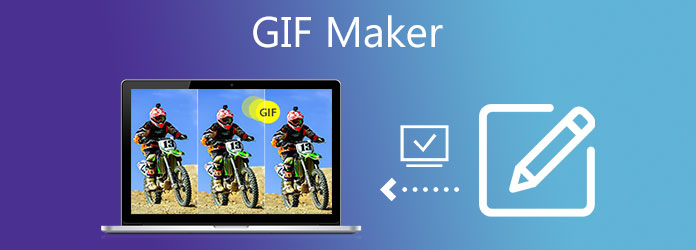
動画変換 究極 普通ではないコンバーターです。 また、GIF作成も専門としています。 使い方は簡単で、機能性を念頭に置いて設計されています。 このプログラムには、GIFの作成を非常に簡単にする基本的でわかりやすいUIがあります。 それだけでなく、アニメーションGIFに美しい効果やフィルターを追加することもできます。 GIFを変換した後でも、生成された高品質のメディアファイルを楽しむことができるため、GIFの品質について心配する必要はありません。 このツールの素晴らしいところは、それ自体の変換とGIF作成以外にも、提供できるものがたくさんあることです。 ここでビデオを編集し、キャプションを追加して魅力的にすることもできます。 DVDをリッピングして、最も愛されている画像、クリップ、音楽を使用してミュージックビデオを編集できます。 このツールは、MacとWindowsの両方で使用できます。
長所:
短所:
PhotoshopでGIFを作成するにはどうすればよいですか? 簡単で可能です。 Adobe Photoshopは、高度な編集機能を提供します。 タイムラインで新しいプロジェクトを実行して、独自のアニメーションGIFを作成します。 編集ツールパネルを使用して、各フレームにレイヤーを追加したり、アニメーション、エフェクト、テキスト、フィルターを追加したりできます。 初心者は学習曲線が急なので利用するのが難しいと感じますが、編集のプロは編集のニーズのほとんどがツールにあるため、便利で効率的だと感じています。
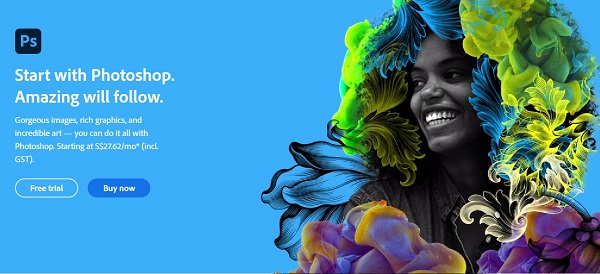
長所:
短所:
Photoscapeは、カスタマイズしたGIFを無料で作成できるデスクトップソフトウェアです。 それはたくさんの素晴らしい機能を持っています。 メディアファイルと同時にエディターとビューアーになることができます。 効果を追加したり、GIFを即座にトリミング、分割、トリミング、反転したりできます。 GIFをすぐにインポート、編集、エクスポートする必要があります。
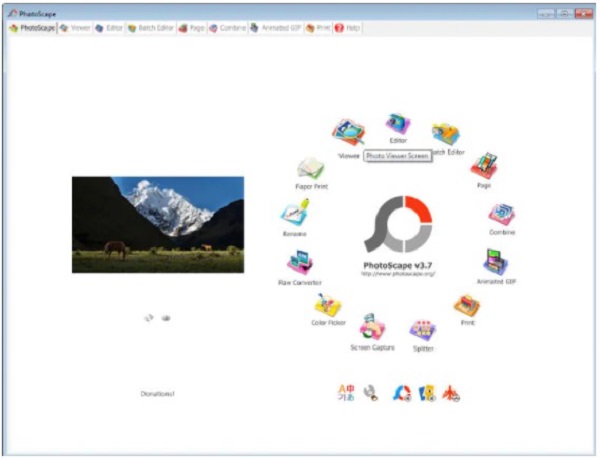
長所:
短所:
Giphy Captureは、Mac用の最高のGIFメーカーアプリのXNUMXつです。 魅力的でエキサイティングなアニメーションGIFを作成するための優れた編集ツールが多数あります。 さらに、品質を損なうことなく、テキスト、フィルター、およびキャプションを追加できます。 カスタマイズされたGIFを作成した後、Giphyキャプチャのエキサイティングな部分は、ソーシャルメディアアカウントで同僚と簡単に共有できます。 自由ソフトウェアです。 ただし、このアプリを使用するには、既存のメールアドレスとパスワードにサインアップする必要があります。
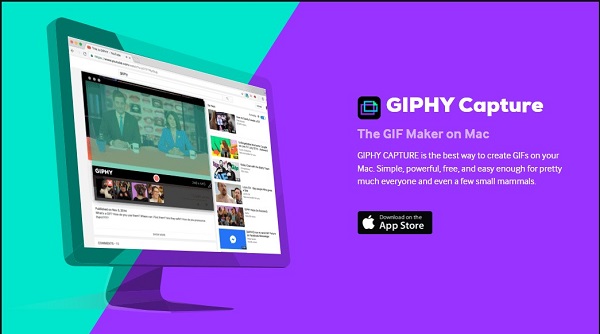
長所:
短所:
最後に、WindowsとMacで最高のGIFメーカーはGimpです。 このツールには、ユーザーが好む独自の機能があります。 これは、Web上で優れた画像メーカーのXNUMXつとして知られています。 使い勝手の良いディスプレイなので、手間をかけずに効率よく自分だけのGIFを作成できます。 GIF、JPEG、PNGなどの形式をサポートしています。 ただし、Gimpは優れた画像作成者ですが、GIF作成に完全に使用されているわけではありません。
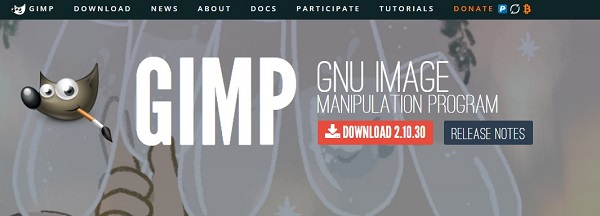
長所:
短所:
GIF、アニメーションスプライト、ピクセルアートについて話すとき、Pixel Animator:GIFMakerが私たちが探しているものです。 ピクセルベースのGIFに特化しています。 すごいですよね? Pixel Animatorを使用すると、iPhoneでピクセルごとにGIFを作成し、それを移動するGIFに生成できます。 このアプリケーションは直感的ですがわかりやすい表示ですが、無料のアプリであるため機能が制限されています。
![]()
長所:
短所:
iPhoneからGIFを作成する方法に関するツールを探している場合は、ビデオからGIFへの変換が適しています。 このツールの良いところは、有名なソーシャルメディアアカウントからクリップを即座にアップロードして、アニメーションGIFに変換できることです。 このツールの欠点は、アニメーションとスタイルがほとんどないため、ユーザーを苛立たせる有限の機能です。
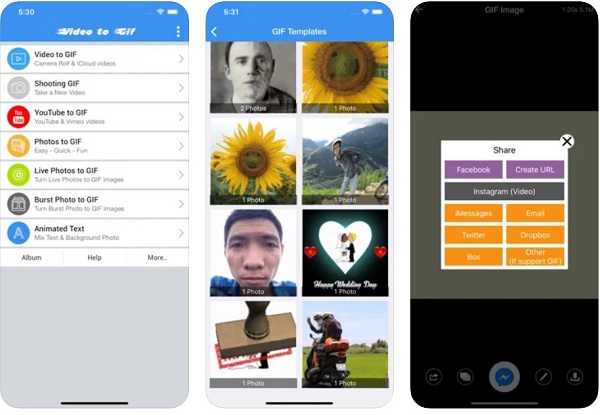
長所:
短所:
言葉自体から、GIFカメラを使用すると、ギャラリーからの独自の写真を使用してアニメーションGIFを作成できます。 わかりやすいUIを備えているため、必要なのはクリップと画像をインターフェイスにアップロードして、すぐにGIFを作成することだけです。 それでも、より多くのオプション編集ツールを探している場合は、上記の他のアプリを確認できます。 現在、ツールにはまだツールをアップグレードするオプションがありませんが、ユーザーはツールを改善できることを望んでいます。 それでも、この無料のGIFメーカーを試すことができます。
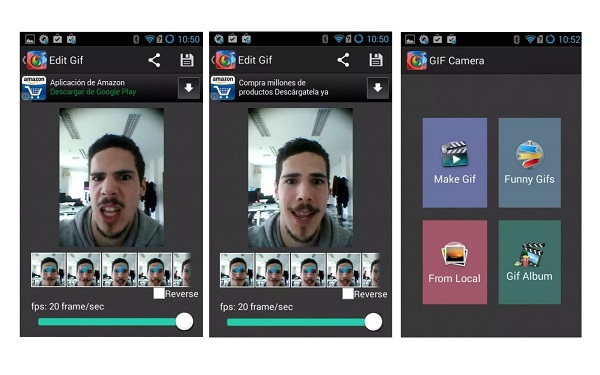
長所:
短所:
Ezgifを使用して独自のGIFを簡単に作成できます。 このツールはすべてのブラウザで利用できます。 フィルタ効果を追加し、切り取り、トリミングし、テキストを追加します。 それはあなたのGIFをより魅力的で面白いものにするたくさんのクールなアニメーションを持っています。 さらに、GIFの速度を調整することができます。 唯一の欠点は、GIFの変換プロセスが遅いことです。高速で良好な出力を表示するには、安定したインターネット接続が必要です。
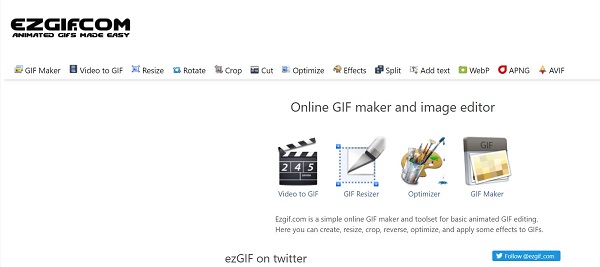
長所:
短所:
このオンラインアニメーションGIFメーカーを使用すると、画像クリップからGIFを作成し、それらをすべて一度にマージできます。 メディアファイルの形式がPNJ、JPG、MP4など異なる場合でも、目的のアニメーションGIFを作成するのに役立ちます。 さらに、ビデオからGIFを作成できます。 優先するメディアファイルをドラッグアンドドロップし、GIFをカスタマイズし、最後にメディアファイルをアニメーションGIFにエクスポートすることで、インターフェイスにファイルを追加するだけです。
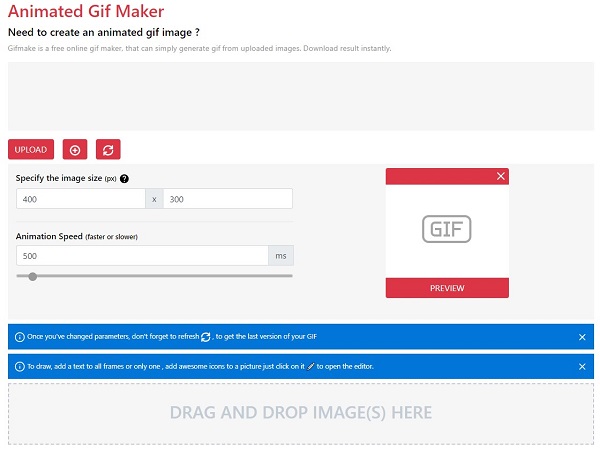
長所:
短所:
すべての技術者、Convertioのオンラインで頼りになるGIFメーカー。 メディアファイルは、フォルダ、Googleドライブ、Dropboxからファイルをアップロードしたり、ファイルのURLをコピーして貼り付けたりするなど、さまざまな方法でアップロードできます。 このツールは多くのフォーマットに対応しているため、最初に変換しなくても簡単かつ迅速にアップロードできます。 公式ページにアクセスして、このGIFメーカーをオンラインで試してみてください。
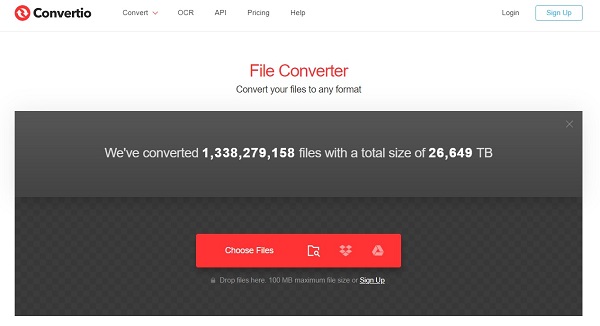
長所:
短所:
これで、さまざまなGIFメーカーについて学習しました。これは、を使用して独自のアニメーションGIFを作成するためのボーナスのヒントです。 動画変換 究極。 以下はGIFを作成する方法です。
GIFメーカーをダウンロードする
開始するには、上のダウンロードボタンを押してVideo ConverterUltimateをダウンロードします。 逆に、GIFメーカーのダウンロードページにアクセスして、デスクトップにツールをインストールすることもできます。
GIFメーカーツールを押す
起動後、 ツールボックス メニューバーからタブをクリックし、 GIFメーカー インターフェイスの編集ツールのリストにあります。

GIFメーカーにビデオを追加する
を打つと GIFメーカー、メディアファイルをインポートするための別のページが表示されます。 あなたはから選ぶことができます ビデオからGIFまたは写真からGIF。 しかし、このチュートリアルでは、 動画からGIFへ ビデオからGIFを作成するため、が選択されています。 これで、GIFに変換したいビデオファイルをインポートできます。

アニメーションをループする
ビデオをインポートした後、常に ループアニメーション 有効になっています。 これは、GIFがアニメーションを繰り返すことを意味します。
注:Status ループアニメーション が無効になっている場合、GIFはXNUMXつのようには見えません。 アニメーションのない単なるビデオになります。

フィルタと効果を追加する
アニメーションGIFを変換する前に、効果を追加することで、より魅力的にすることができます。 ヒット 編集 プレビューパネルの近くにあるボタン。 これで、次のフィルターを選択できます。 フィルタ 次に、セクションでGIFのコントラスト、彩度、明るさ、色相を調整します。 基本効果 セクション。 ヒット OK 変更が完了したら。

GIFを生成
最後に、[GIFの生成]をクリックして、アニメーションGIFをエクスポートします。 これで、ファイルフォルダーの宛先でGIFを再生し、ソーシャルメディアアカウントと共有できます。

拡張読書:
GIFを最適化するための5つの信じられないほどの方法-使いやすいツール
Windows、Mac OS X、およびオンラインでのアニメーションGIFリサイザーのトップ8
Canvaでアニメーションを作成するにはどうすればよいですか?
あなたはを使用してあなたのデザインを作ることができます Canvaアニメーター、に行く ダウンロード、およびドロップダウンメニューから、 アニメーションGIF。 これで、好みに応じてさまざまなアニメーションやスタイルを選択できます。 次に、画面の右隅にあるファイルをGIFとしてダウンロードします。
アニメーションGIFを作成するのは無料ですか?
もちろん。 適切で用途の広いGIFメーカーを見つける方法を知っている限り、GIFを無料で作成できます。 一部のGIFメーカーはオンラインで見つけることができますが、使用することをお勧めします 動画変換 究極。 このツールを使用すると、アニメーションGIFの作成、編集、トリミング、切り取り、および効果の追加をすべて行うことができます。
Giphyで最も使用されているGIFは何ですか?
Giphyは、最もよく知られているアニメーションGIFがThe Officeであることを明らかにしました。これは、感情のないスタンレーの外観です。
あります! 適切なGIFメーカーを選択して、簡単で手間のかからないエクスペリエンスを実現する方法を知っている限り、GIFの作成はそれほど難しくありません。 すべてから GIFメーカー 上記、 動画変換 究極 は、アニメーションGIFの作成方法を支援する一流のGIFメーカーです。 今すぐインストールしてお試しください!
もっと読書
デスクトップとオンラインでGIFをMOVビデオに変換するトップ5の方法
GIF画像をMOVビデオに変換する方法は? ここでは、技術的なスキルがなくても、Windows、Mac、およびオンラインでジョブを完了するためのXNUMXつの方法を示します。
GIFアニメーションファイルをAVIオンラインに変換するためのトップ3の無料メソッド
アニメーションファイルをGIFからAVIに変換しますか? これは具体的なガイドなので、あなたは正しい場所にいます。
PC / Mac / iOS / AndroidでGIFをMP4に変換するための実用的なチュートリアル
すべてのビデオコンバーターの中で、この記事では、Windows、Mac OS X、iOS、およびAndroidデバイスでアニメーションGIFをMP4ビデオファイルに変換する最も簡単な方法を特定します。
この投稿では、HDAVIビデオファイルをコンピューターとラップトップでアニメーションGIF画像に変換するのに役立つXNUMXつの簡単な方法とステップバイステップガイドを投稿します。